计算机加入工作组设置的详细流程(实现高效合作的关键步骤及方法)
![]() 游客
2024-07-20 15:30
289
游客
2024-07-20 15:30
289
在现代社会中,计算机已经成为人们工作中不可或缺的工具。为了实现高效合作和协同办公,将计算机加入工作组成为了必要的步骤。本文将详细介绍计算机加入工作组设置的流程,帮助读者快速完成这一任务。

1.确定计算机的操作系统类型
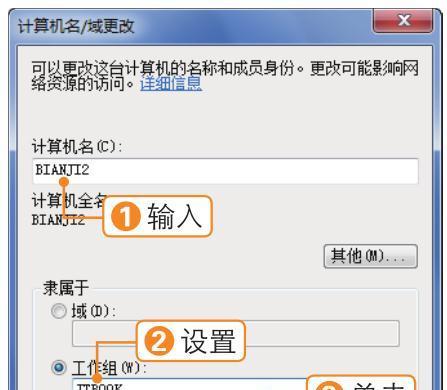
在加入工作组之前,首先需要确定计算机所使用的操作系统类型,如Windows、MacOS或Linux等。
2.确认计算机的网络连接方式
确认计算机是通过有线连接还是无线连接网络,以便后续设置工作组时选择正确的网络连接方式。
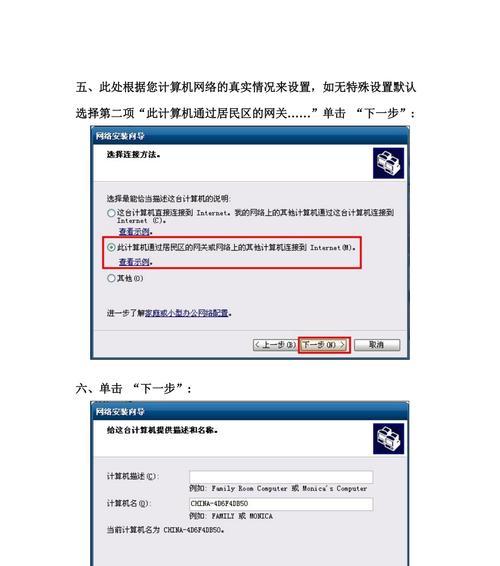
3.打开计算机的控制面板
进入计算机的控制面板,可以通过开始菜单或在桌面上点击右键选择相应选项进入。
4.找到并打开“系统与安全”选项
在控制面板中找到“系统与安全”选项,点击进入以进行相关设置。
5.进入“系统”设置界面
在“系统与安全”选项中找到“系统”设置,点击进入系统设置界面。
6.选择“计算机名、域和工作组设置”选项
在系统设置界面中,选择“计算机名、域和工作组设置”选项,点击进入相应设置界面。
7.点击“更改”按钮
在“计算机名、域和工作组设置”界面中,点击“更改”按钮以修改计算机的工作组设置。
8.输入管理员密码进行确认
在修改工作组设置时,可能会需要输入管理员密码以确认权限。
9.选择“工作组”选项
在弹出的窗口中,选择“工作组”选项,然后输入所需的工作组名称。
10.点击“应用”按钮保存设置
确认工作组名称后,点击“应用”按钮保存设置,并关闭所有相关设置界面。
11.重新启动计算机
为了使工作组设置生效,重新启动计算机是必要的步骤。
12.检查工作组设置是否成功
在计算机重新启动后,登录系统,打开控制面板,再次进入“系统与安全”选项,查看工作组设置是否已经生效。
13.连接到工作组网络
在计算机成功加入工作组后,根据需要连接到相应的工作组网络中。
14.测试网络连接
连接到工作组网络后,进行网络连接测试,确保计算机能够正常访问网络资源。
15.完成计算机加入工作组设置
当计算机成功加入工作组并通过网络连接测试后,即可完成计算机加入工作组设置的流程。
通过本文所介绍的详细流程,读者可以轻松地将计算机加入工作组,并实现高效合作和协同办公。这一步骤对于提高团队的工作效率和协同能力有着重要的意义。同时,需要注意的是,在进行任何设置前务必备份重要数据,以免因操作失误而造成数据丢失。
转载请注明来自前沿数码,本文标题:《计算机加入工作组设置的详细流程(实现高效合作的关键步骤及方法)》
- 最近发表
-
- 解决电脑重命名错误的方法(避免命名冲突,确保电脑系统正常运行)
- 电脑阅卷的误区与正确方法(避免常见错误,提高电脑阅卷质量)
- 解决苹果电脑媒体设备错误的实用指南(修复苹果电脑媒体设备问题的有效方法与技巧)
- 电脑打开文件时出现DLL错误的解决方法(解决电脑打开文件时出现DLL错误的有效办法)
- 电脑登录内网错误解决方案(解决电脑登录内网错误的有效方法)
- 电脑开机弹出dll文件错误的原因和解决方法(解决电脑开机时出现dll文件错误的有效措施)
- 大白菜5.3装机教程(学会大白菜5.3装机教程,让你的电脑性能飞跃提升)
- 惠普电脑换硬盘后提示错误解决方案(快速修复硬盘更换后的错误提示问题)
- 电脑系统装载中的程序错误(探索程序错误原因及解决方案)
- 通过设置快捷键将Win7动态桌面与主题关联(简单设置让Win7动态桌面与主题相得益彰)
- 标签列表

